Cómo mover fotos de iPhone a Google Fotos
Google Photos, el servicio gratuito de almacenamiento de fotos, viene preinstalado en muchos teléfonos Android. Se ha vuelto tan popular que incluso los usuarios de iPhone quieren usarlo incluso si tienen fotos de iCloud. Afortunadamente, también está disponible en iOS y no discrimina en sus características. Lo que obtienes en Android también está disponible en iPad y iPhone. Aquí, le mostraremos cómo transferir fotos desde su iPhone a Google Photos.

Si recientemente cambió a un teléfono Android o desea usar el servicio Google Photos en lugar de iCloud, este artículo lo ayudará a hacer la transición. En el primer caso, solo necesita agregar las imágenes en Google Photos como se muestra en este artículo. Para este último, debe instalar la aplicación Google Photos y deshabilitar iCloud. El resto es automático.
Veamos cómo mover fotos desde iPhone o iCloud a Google Photos en detalle. Pero antes de eso, entendamos un poco sobre Google Photos.
Cómo funciona Google Fotos en iPhone
Google Photos funciona de la misma manera que iCloud. Además de permitirte ver las fotos disponibles en tu iPhone, las almacena permanentemente en la nube de Google. Puede eliminar todas las fotos del iPhone y guardarlas en Google Photos. De esa manera, puede liberar espacio de almacenamiento en su iPhone. Si bien iCloud también ahorra espacio al comprimir fotos, no las elimina por completo de su teléfono. Por lo tanto, algunos espacios de almacenamiento todavía están ocupados.
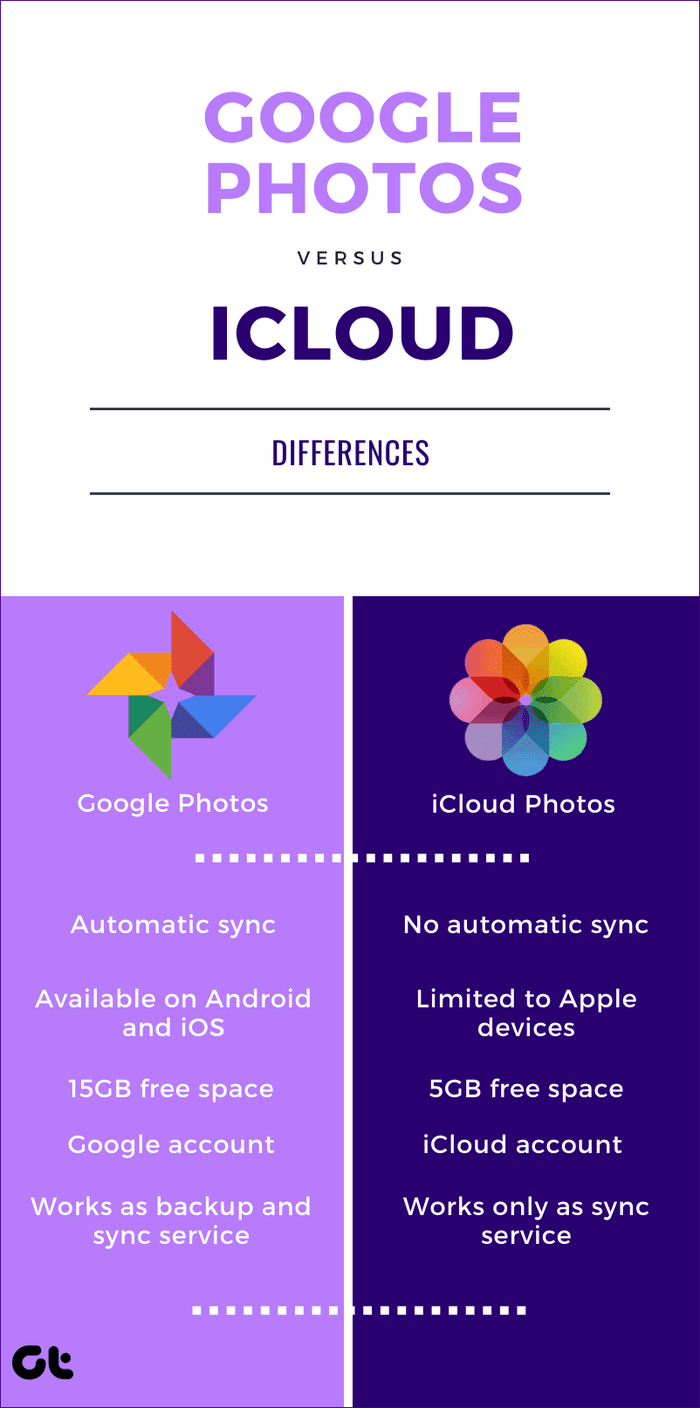
Hablando de almacenamiento, iCloud solo ofrece 5 GB de almacenamiento gratuito, que se comparte con otros productos de Apple. Por otro lado, Google Photos ofrece 15 GB de almacenamiento gratuito, que también se comparte entre otros productos de Google.
Sin embargo, puede descargar un número ilimitado de imágenes si elige el modo de guardado de alta calidad en lugar de la calidad original. La diferencia es que en el modo de Alta Calidad, tus fotos se comprimen a 16MP y los videos a 1080p. En su calidad original, se guardan en su tamaño original.
Lee También Las 6 mejores maneras de arreglar la duplicación de Fire TV Stick que no funciona y los problemas de congelación
Las 6 mejores maneras de arreglar la duplicación de Fire TV Stick que no funciona y los problemas de congelaciónMover imágenes a Google Photos
Hay dos formas de mover fotos del iPhone a Google Photos. Puede hacer esto en el propio iPhone o iPad, o usar la ayuda de una computadora. Ambos métodos se describen a continuación.
Si está cambiando a un teléfono Android, todo lo que necesita hacer es instalar la aplicación Google Photos (si no está preinstalada) y usar la misma cuenta de Google. Todas las fotos en su iPhone se mostrarán automáticamente. Si desea usar Google Photos en lugar de iCloud, simplemente deshabilite iCloud después de mover las fotos como se muestra a continuación.
1. Cómo transferir fotos desde iPhone a Google Photos en iPhone
Para eso, debe habilitar la función de copia de seguridad y sincronización en la aplicación Google Photos en iPhone. Al hacer esto, todas las fotos y videos de su iPhone se respaldarán automáticamente en Google Photos. Este método funciona en ambas situaciones, es decir, si iCloud Photos está habilitado o no.
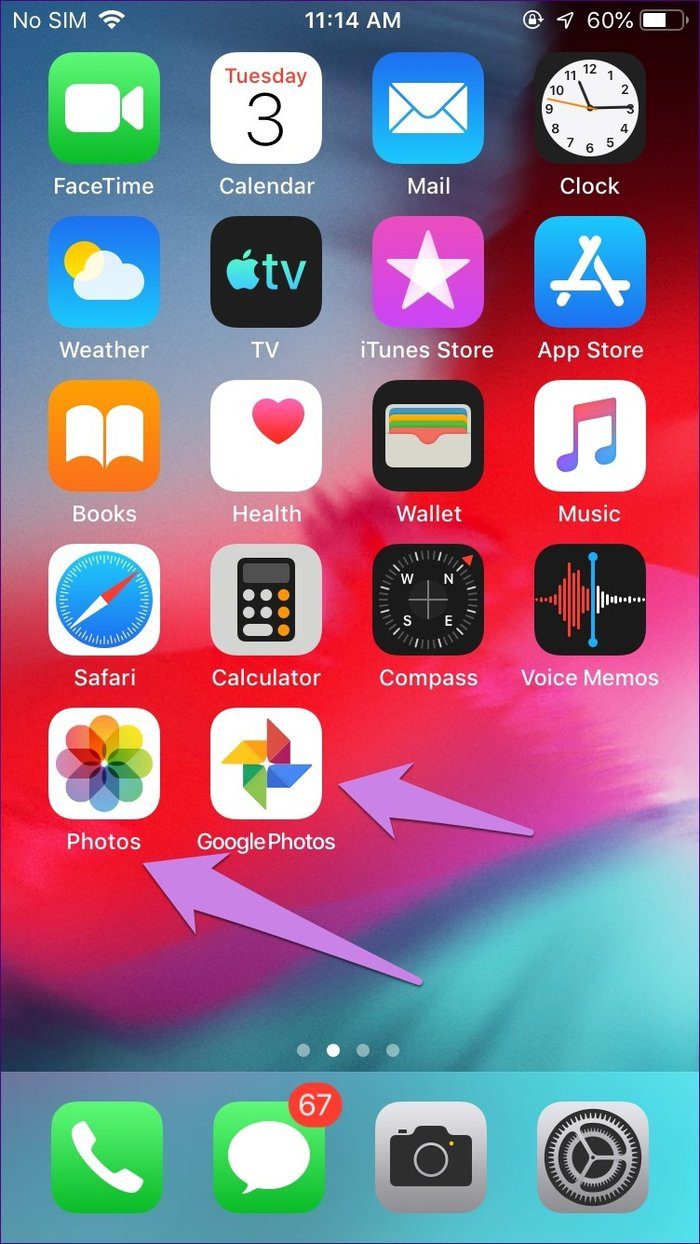
Si iCloud Photos está desactivado, solo las fotos disponibles en su teléfono se migrarán a Google Photos. Si está habilitado, todas las imágenes, incluidas las de iCloud, se almacenarán automáticamente en Google Photos. De hecho, iCloud Photos es principalmente un servicio de sincronización de fotos. Esto significa que cualquier foto almacenada en iCloud creará su copia en tu teléfono. Ahora que tiene una copia y eso es lo que necesita Google Photos, también se guarda allí.
Para ahorrar espacio en su iPhone, Apple le permite elegir entre dos configuraciones de iCloud: Optimizar el almacenamiento del iPhone y Descargar y conservar originales. Cuando el primero está habilitado, la copia maestra se guarda en iCloud y solo ve una versión optimizada. Esta característica solo comienza a funcionar cuando el teléfono se queda sin almacenamiento. Si su teléfono tiene suficiente almacenamiento, también guardará una copia original en su iPhone. La segunda opción almacena la copia original en su teléfono e iCloud.
Lee También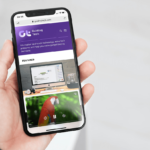 Cómo arreglar la imagen del iPhone en el modo de imagen que no funciona
Cómo arreglar la imagen del iPhone en el modo de imagen que no funcionaanotar
Así es cómo.
Paso 1: Inicie la aplicación Google Photos en su iPhone o iPad. Inicie sesión con su cuenta de Google cuando se le solicite.
2do paso: toque el icono de tres barras en la esquina superior izquierda y seleccione Configuración en el menú.
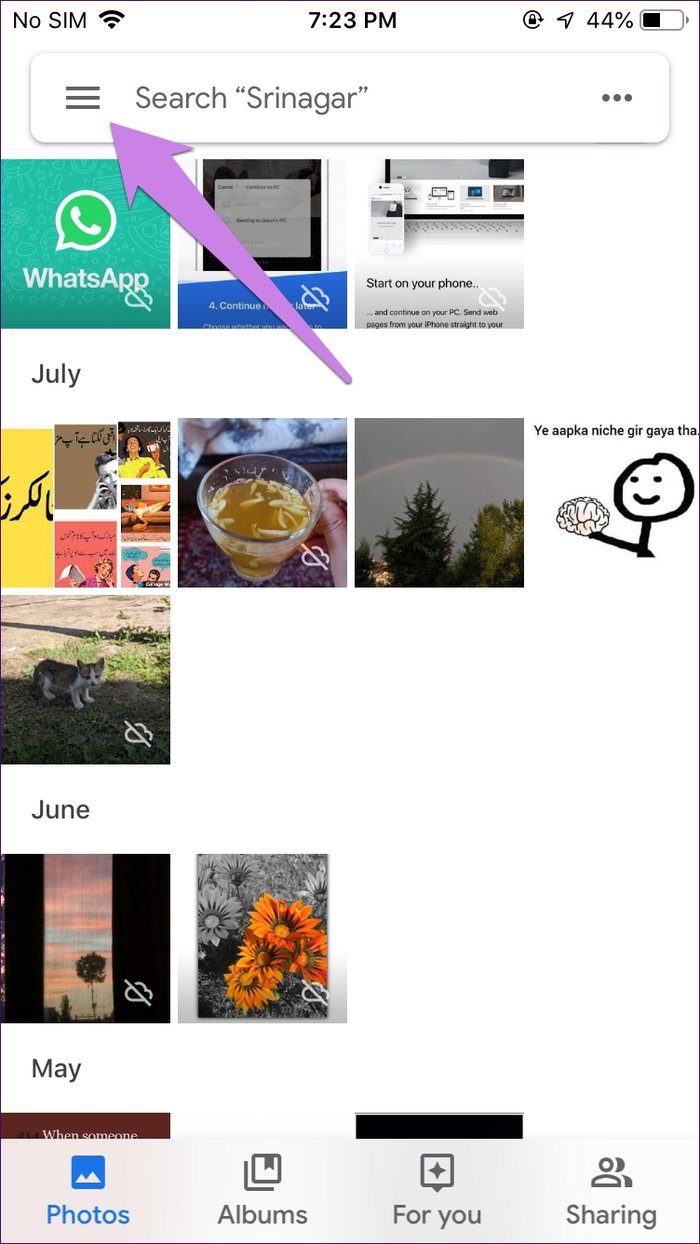

Paso 3: Toque Copia de seguridad y sincronización. Luego habilite Copia de seguridad y sincronización en la siguiente pantalla.
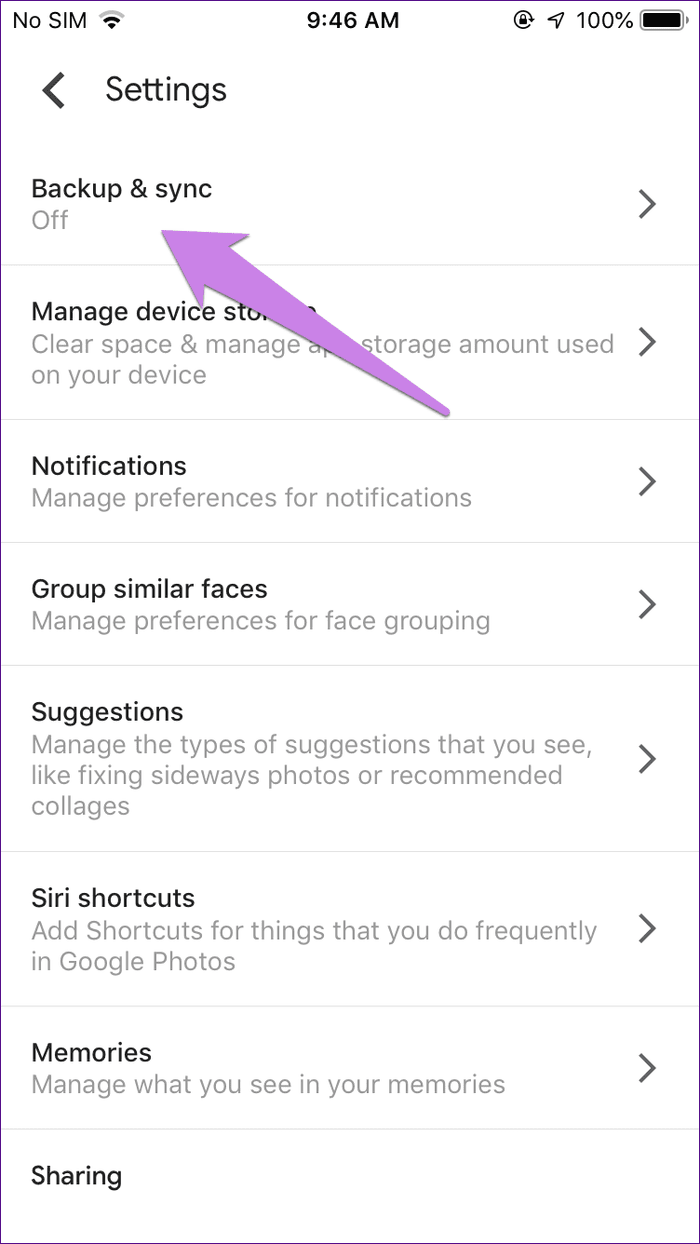
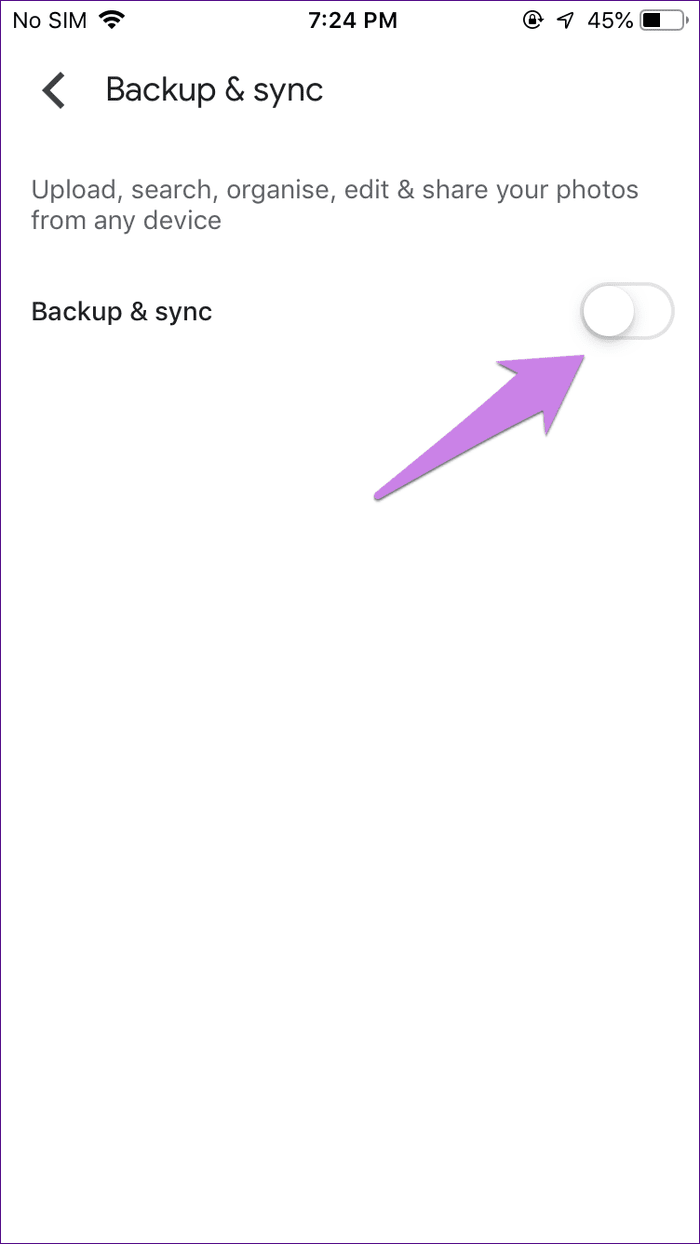
Paso 4: Verá la opción Tamaño de descarga cuando habilite la copia de seguridad. Elija Alta calidad para obtener espacio de almacenamiento gratuito ilimitado.
Lee También Las 4 mejores formas de descargar varios archivos de Google Drive sin comprimirlos en la PC
Las 4 mejores formas de descargar varios archivos de Google Drive sin comprimirlos en la PC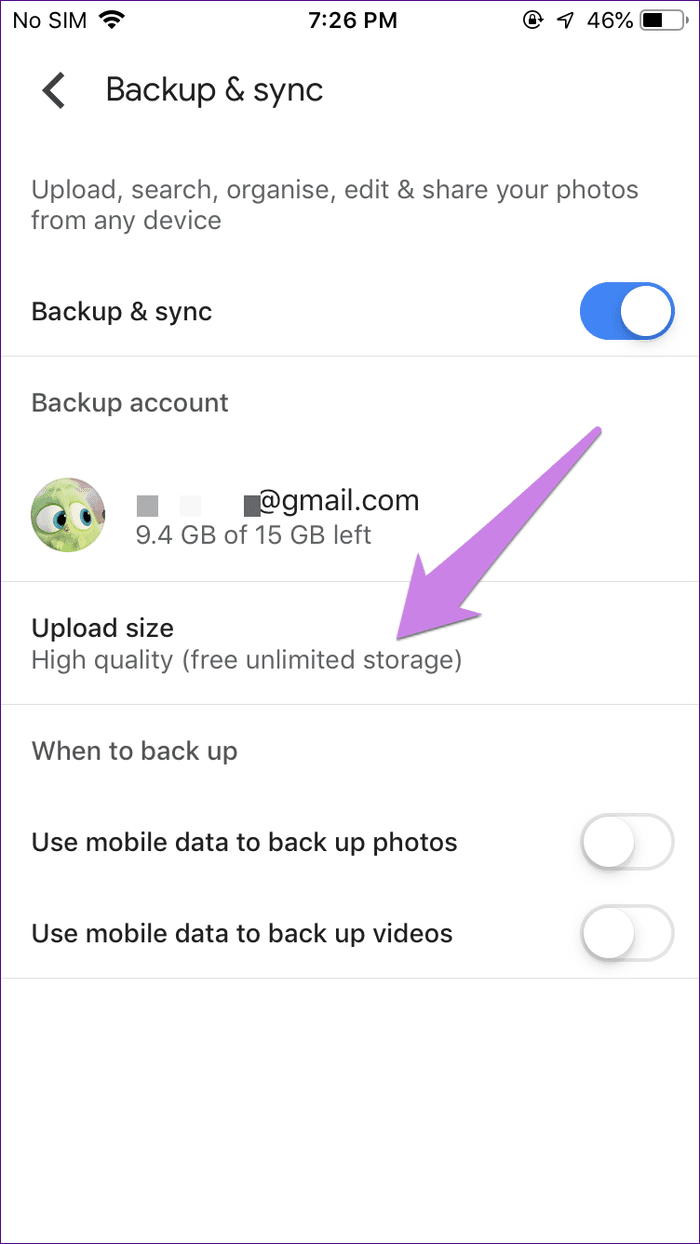
2. Cómo mover fotos del iPhone a Google Photos en la computadora
Hay dos maneras de hacer esto. El primero es para fotos sin conexión y el segundo es para imágenes almacenadas en iCloud.
mover fotos sin conexión
En el primer caso, debe transferir fotos desde su iPhone a la computadora usando aplicaciones de transferencia de archivos o conectándolo mediante un cable USB. Una vez que las imágenes estén en su sistema, abra fotos.google.com en su PC a través de cualquier navegador web. Inicia sesión con tu cuenta de Google. Haz clic en Descargar en la parte superior y selecciona Computadora. Luego navegue a los archivos de iPhone que ha copiado recientemente a su sistema. Selecciona archivos para subirlos a Google Fotos.
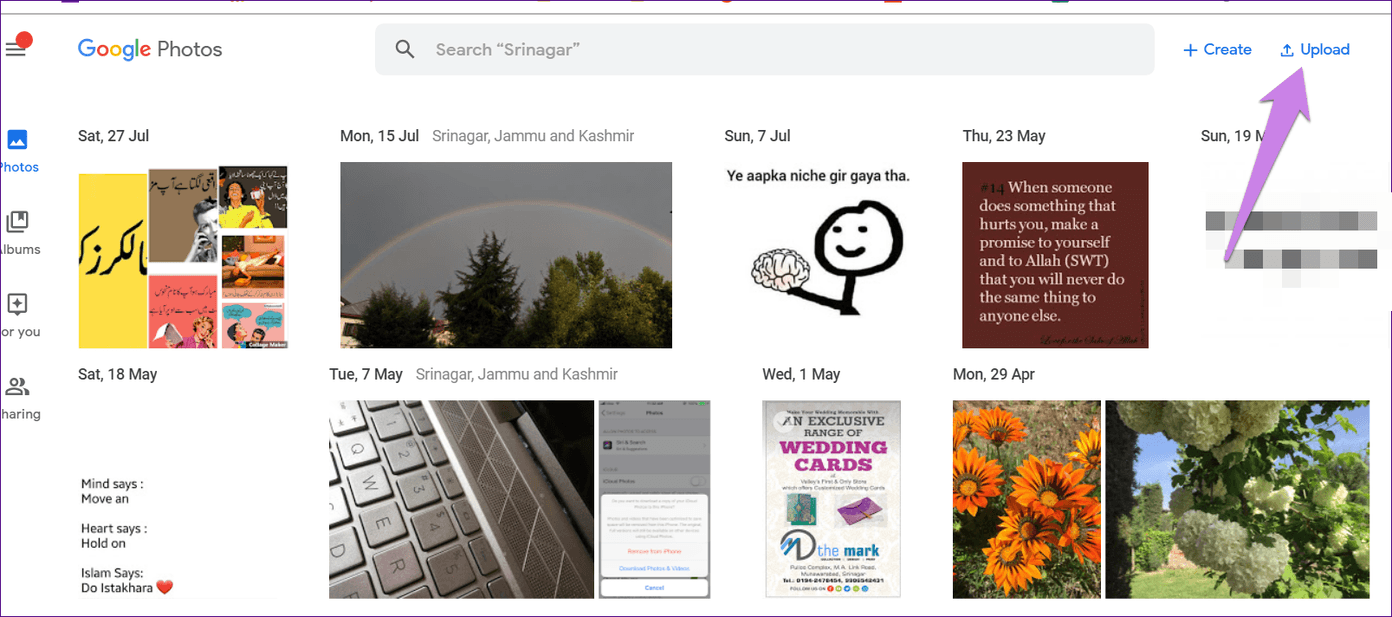
Mover fotos desde iCloud
Si desea transferir fotos guardadas en iCloud a Google Photos en su PC, descárguelas primero. Para eso abre icloud.com/fotos e inicie sesión con su ID de Apple. Haga clic en la opción Seleccionar presente en el lado derecho de las fotos. Luego seleccione las fotos y los videos que desea mover a Google Photos. Presione CTRL + A (Windows) y CMD + A (macOS) para seleccionar todos los archivos.
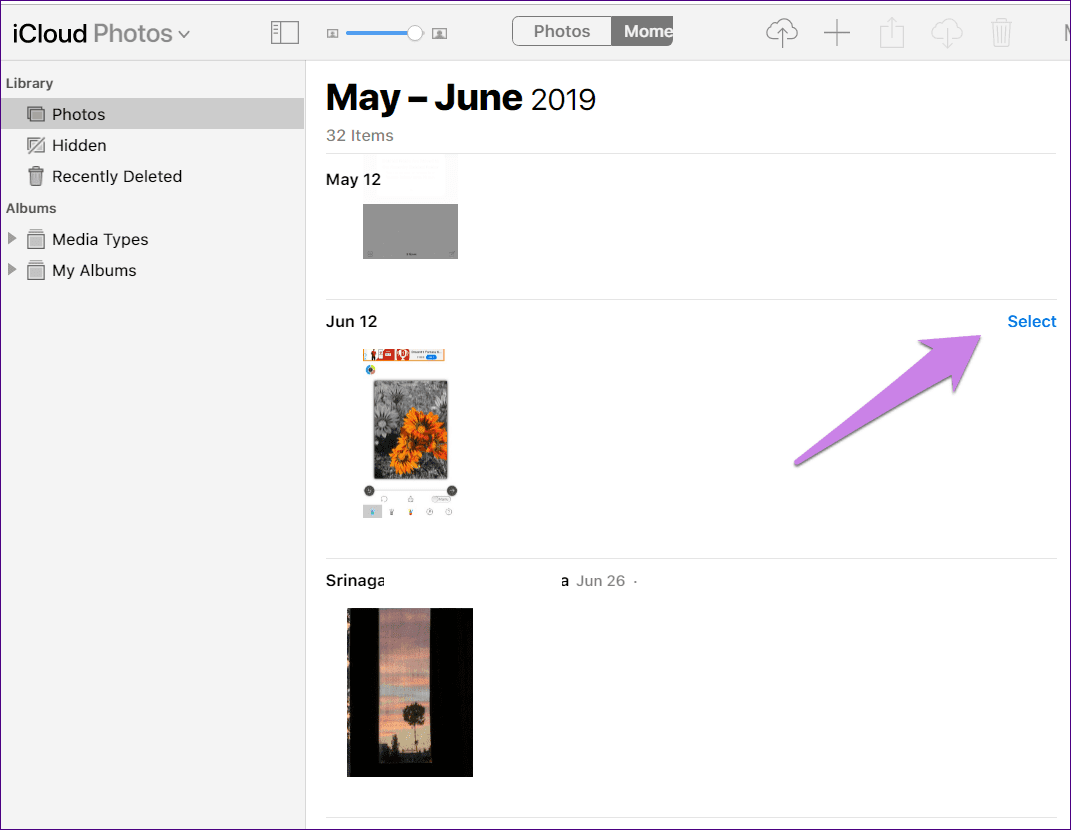
Después de seleccionar todos los archivos que necesita, haga clic en el icono de descarga en la parte superior para comenzar a guardarlos en su PC.
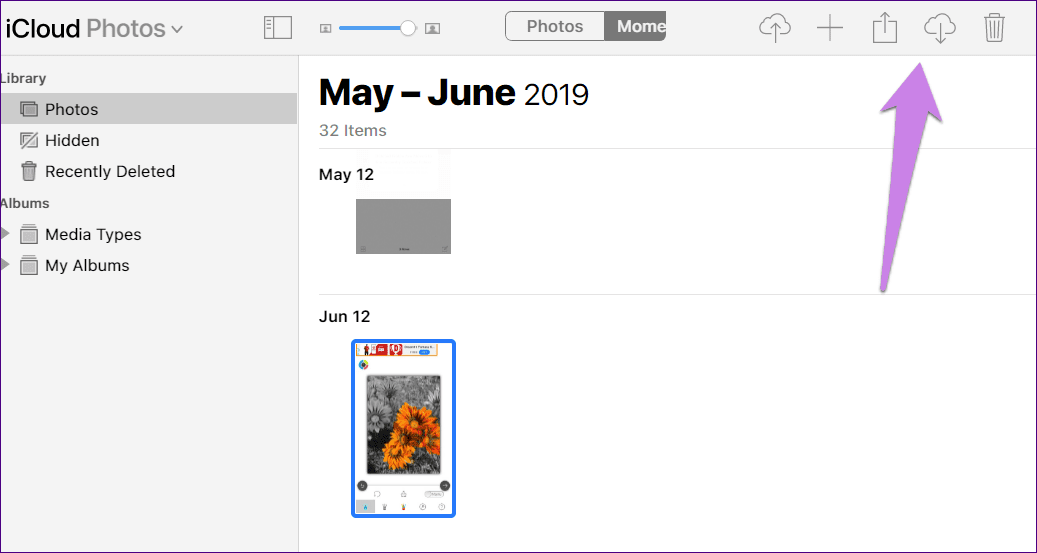
Se creará un archivo ZIP. Luego necesitas descargarlo y extraerlo. Después de extraerlo, abra fotos.google.com. Haga clic en el ícono Descargar seguido de Computadora. Navega a la carpeta ZIP que extrajiste. Agrega imágenes y videos.
Qué sucede cuando agrega imágenes a Google Photos en la computadora
De cualquier manera, los archivos descargados aparecerán automáticamente en la aplicación Google Photos en su iPhone siempre que use la misma cuenta de Google. No es necesario habilitar ninguna configuración. Incluso si la copia de seguridad y la sincronización están desactivadas, las fotos seguirán sincronizándose porque son automáticas. No ocupan espacio de almacenamiento en su iPhone porque las fotos técnicamente solo residen en la nube.
Lee También Cómo poner una imagen en forma en Presentaciones de Google en dispositivos móviles y PC
Cómo poner una imagen en forma en Presentaciones de Google en dispositivos móviles y PCComprobar si la transferencia de la foto se ha realizado correctamente
Una vez que se complete la transferencia, debe verificar la cantidad total de fotos en su iPhone y Google Photos.
Para verificar la cantidad total de fotos en el iPhone, abra la aplicación Fotos de Apple y desplácese hacia abajo. Verás el conteo. Del mismo modo, abre icloud.com/fotosy desplácese hacia abajo. Tenga en cuenta el número de fotos.

Ahora abrir panel de google y verifique el número que aparece en Google Photos. Debería coincidir con el número anterior, siempre que no haya una foto o un video en Google Fotos todavía.
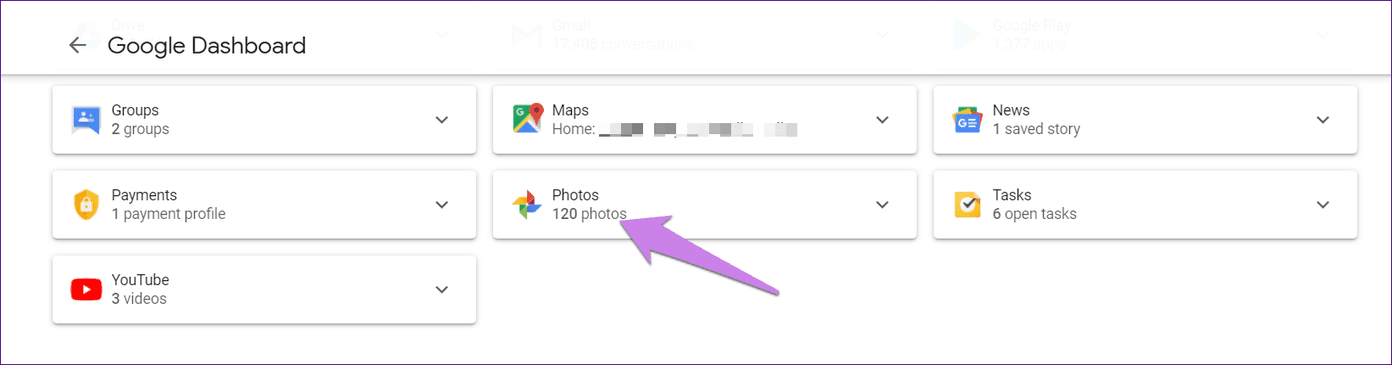
Cómo deshabilitar las fotos de iCloud
Cuando todas sus fotos y videos aparezcan en Google Photos y haya verificado lo mismo en Google Dashboard, apague iCloud Photos. Para Para hacerlo, abra Configuración en su iPhone y toque Fotos. Desactiva la palanca junto a Fotos de iCloud. Antes de deshabilitarlo, debe leer en detalle qué sucede cuando deshabilita Fotos de iCloud.
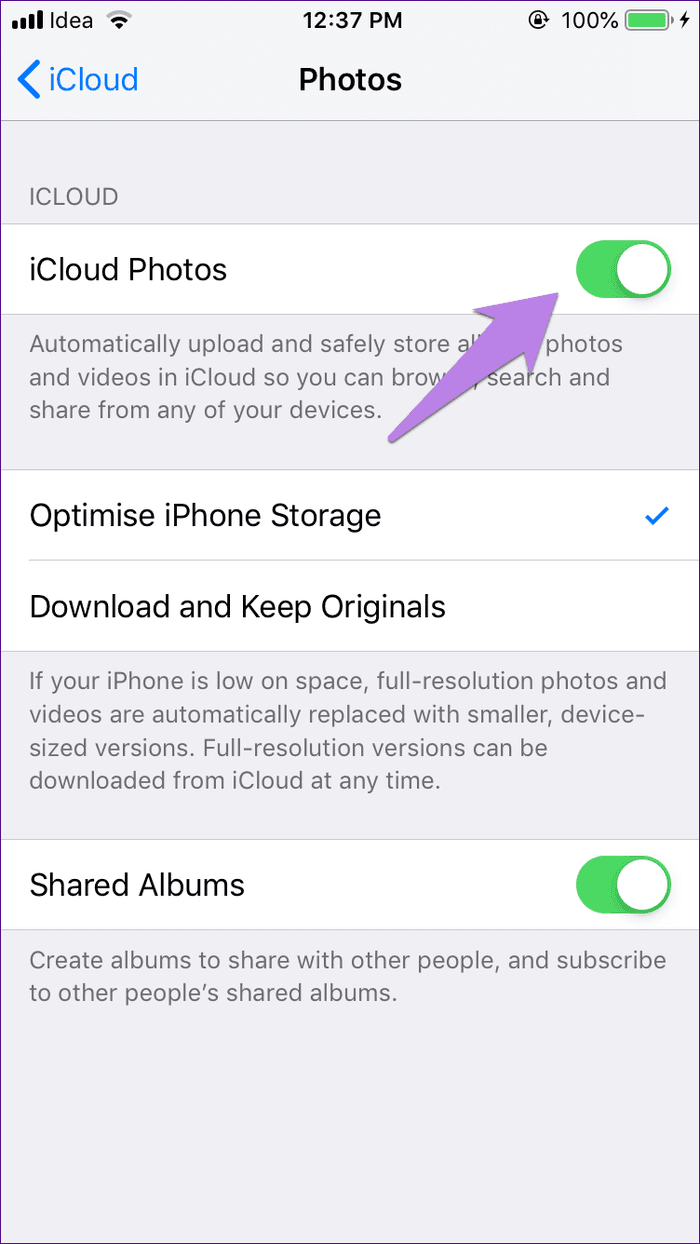
Sea paciente
Si tiene muchos archivos en su iPhone, el proceso tomará tiempo dependiendo de la cantidad de fotos y videos. El proceso general también depende de la velocidad de Internet. Así que tenga paciencia al migrar fotos. Si desea volver a iCloud desde Google Photos, también puede hacerlo.
Próximo : Aunque hayas subido tus fotos, ¿te molesta la pregunta de quién puede ver mis fotos de Google? Descubre la respuesta real en el siguiente enlace.
Lee También Las 16 mejores correcciones para Samsung Galaxy Watch que no reciben notificaciones
Las 16 mejores correcciones para Samsung Galaxy Watch que no reciben notificacionesSi quieres conocer otros artículos parecidos a Cómo mover fotos de iPhone a Google Fotos puedes visitar la categoría Informática.

TE PUEDE INTERESAR